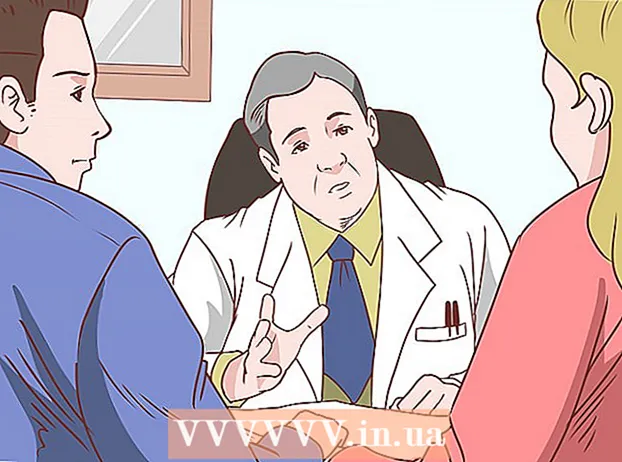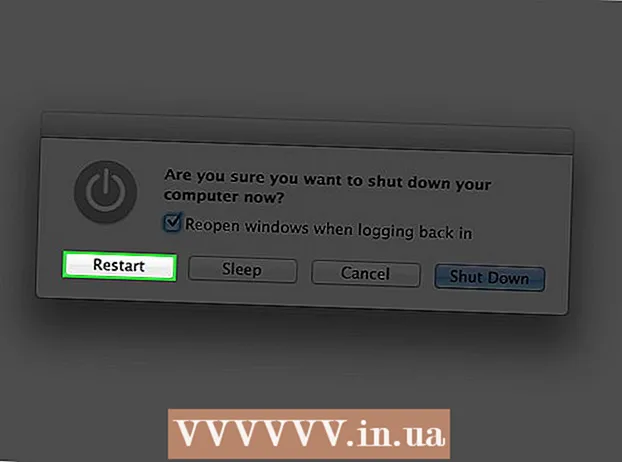Συγγραφέας:
Clyde Lopez
Ημερομηνία Δημιουργίας:
19 Ιούλιος 2021
Ημερομηνία Ενημέρωσης:
1 Ιούλιος 2024

Περιεχόμενο
Αυτό το άρθρο θα σας δείξει πώς μπορείτε να ελέγξετε την ευαισθησία του ποντικιού σε Windows ή macOS.
Βήματα
Μέθοδος 1 από 2: Windows
 1 Εμφάνιση της γραμμής αναζήτησης. Εάν βρίσκεται κοντά στο μενού Έναρξη
1 Εμφάνιση της γραμμής αναζήτησης. Εάν βρίσκεται κοντά στο μενού Έναρξη  δεν υπάρχει γραμμή αναζήτησης, κάντε κλικ ⊞ Κέρδισε+μικρόνα το εμφανίσει.
δεν υπάρχει γραμμή αναζήτησης, κάντε κλικ ⊞ Κέρδισε+μικρόνα το εμφανίσει.  2 Εισαγω ποντίκι. Εμφανίζεται μια λίστα αντίστοιχων αποτελεσμάτων αναζήτησης.
2 Εισαγω ποντίκι. Εμφανίζεται μια λίστα αντίστοιχων αποτελεσμάτων αναζήτησης.  3 Τύπος Επιλογές ποντικιού. Είναι μια επιλογή με εικόνα γραναζιού στην αριστερή πλευρά του παραθύρου.
3 Τύπος Επιλογές ποντικιού. Είναι μια επιλογή με εικόνα γραναζιού στην αριστερή πλευρά του παραθύρου.  4 Κάντε κύλιση προς τα κάτω και κάντε κλικ στο Πρόσθετες επιλογές ποντικιού. Αυτή η επιλογή βρίσκεται στο κάτω μέρος, στο δεξιό τμήμα παραθύρου.
4 Κάντε κύλιση προς τα κάτω και κάντε κλικ στο Πρόσθετες επιλογές ποντικιού. Αυτή η επιλογή βρίσκεται στο κάτω μέρος, στο δεξιό τμήμα παραθύρου.  5 Κάντε κλικ στην καρτέλα Παράμετροι δείκτη στο πάνω μέρος του παραθύρου.
5 Κάντε κλικ στην καρτέλα Παράμετροι δείκτη στο πάνω μέρος του παραθύρου. 6 Μάθετε την ευαισθησία του ποντικιού κάτω από την επικεφαλίδα "Μετακίνηση". Εκτός από την ευαισθησία του δρομέα, υπάρχει επίσης μια επιλογή "Ενεργοποίηση αυξημένης ακρίβειας τοποθέτησης δείκτη".Εάν υπάρχει ένα σημάδι ελέγχου δίπλα σε αυτήν την επιλογή, το σύστημα θα αναγνωρίσει τις στιγμές που χρειάζεστε πιο ακριβείς κινήσεις του ποντικιού (για παράδειγμα, εάν αρχίσετε να μετακινείτε τον κέρσορα πολύ αργά) και θα αυξήσει αυτόματα την ευαισθησία.
6 Μάθετε την ευαισθησία του ποντικιού κάτω από την επικεφαλίδα "Μετακίνηση". Εκτός από την ευαισθησία του δρομέα, υπάρχει επίσης μια επιλογή "Ενεργοποίηση αυξημένης ακρίβειας τοποθέτησης δείκτη".Εάν υπάρχει ένα σημάδι ελέγχου δίπλα σε αυτήν την επιλογή, το σύστημα θα αναγνωρίσει τις στιγμές που χρειάζεστε πιο ακριβείς κινήσεις του ποντικιού (για παράδειγμα, εάν αρχίσετε να μετακινείτε τον κέρσορα πολύ αργά) και θα αυξήσει αυτόματα την ευαισθησία.
Μέθοδος 2 από 2: macOS
 1 Κάντε κλικ στο μενού
1 Κάντε κλικ στο μενού  στην επάνω αριστερή γωνία της οθόνης.
στην επάνω αριστερή γωνία της οθόνης. 2 Τύπος Ρυθμίσεις συστήματος.
2 Τύπος Ρυθμίσεις συστήματος. 3 Τύπος Ποντίκι. Είναι ένα λευκό εικονίδιο ποντικιού στη δεύτερη σειρά επιλογών.
3 Τύπος Ποντίκι. Είναι ένα λευκό εικονίδιο ποντικιού στη δεύτερη σειρά επιλογών.  4 Κάντε κλικ στην καρτέλα Επιλέξτε και πατήστε στο πάνω μέρος του παραθύρου.
4 Κάντε κλικ στην καρτέλα Επιλέξτε και πατήστε στο πάνω μέρος του παραθύρου. 5 Μάθετε την ευαισθησία του ποντικιού κάτω από τον τίτλο "Move Speed". Μετακινήστε το ρυθμιστικό προς τα δεξιά για να μετακινήσετε τον κέρσορα γρηγορότερα ή προς τα αριστερά για να τον επιβραδύνετε.
5 Μάθετε την ευαισθησία του ποντικιού κάτω από τον τίτλο "Move Speed". Μετακινήστε το ρυθμιστικό προς τα δεξιά για να μετακινήσετε τον κέρσορα γρηγορότερα ή προς τα αριστερά για να τον επιβραδύνετε.